Určitě už jste na nějaké dovolené fotili na více foťáků, takže jste po návratu měli něco jako Fotky Morava Kuba, Fotky Morava Tomáš a Fotky Martin mobil. Teď je chcete spojit dohromady, protože na nějaký výlet se třeba bral jen jeden foťák, fotky z večera jsou zas na druhém atd.
Fotky typicky bývají pojmenované jako DSCN0123.jpg, 100_9123.jpg nebo podobně, takže pokud je dáte do jedné složky, tak samozřejmě budou v pořadí nejdříve jedny, pak druhé, takže si moc nepomůžeme. Bylo by vhodné je přejmenovat do něčeho jako YYYY-MM-DD_HH-MM-SS (rok-měsíc-den_hodina-minuta-sekunda), aby byly v pořadí podle vyfocení a ne podle toho, jak je foťák pojmenovává.
DŮLEŽITÉ: Před prvním focením si zkontrolujte, že na všech foťácích a telefonech je nastavené správné datum a čas! Dávat to pak dohromady je mnohem těžší.
Prvním způsobem, který popíši, je přejmenování podle data a času souboru. To funguje, pokud se na fotky nešahalo - neladily barvy, neotáčely - jak to řešit ukážu dále.
Přejmenování fotek podle data souboru
- Máš Total Commander? Pokud ne, tak stáhnout (64-bit+32-bit combined), nainstalovat (ideálně do
C:/Users/%uživatel%/totalcmd/- kdy %uživatel% je uživatelské jméno). - Udělat zálohu fotek - aby byla jedna složka s těmi, které se budou přejmenovávat a někde jinde kopie, kdyby se tohle nezadařilo.
- Jdi do složky s fotkama, vyber všechny, dej CTRL+M (nebo Files -> MultiRename tool) - spustí se hromadné přejmenování
- Do prvního pole vlevo nahoře zadat
[Y]-[M]-[D]_[h]-[m]-[s]_[N]- před název souboru poskládáme datum souboru. Pod tím bude seznam souborů s náhledem, jak bude název vypadat po přejmenování. V druhém sloupečku zkontrolujte, že ty názvy dávají smysl.
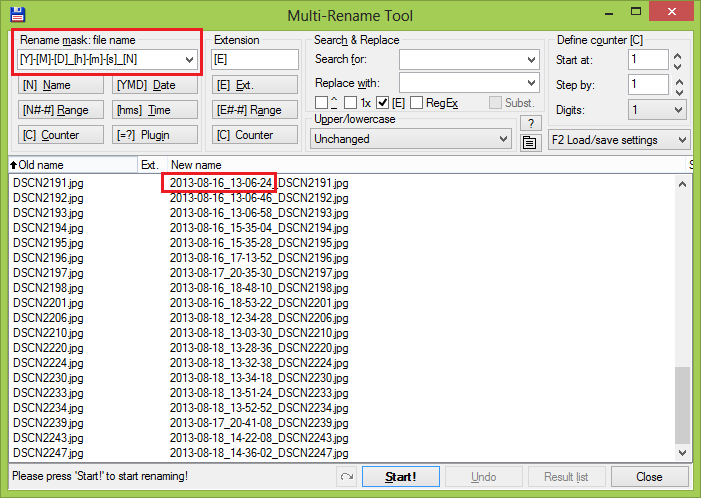
- Vpravo dole kliknout na Start!
- To stejné zopakovat pro fotky z dalších foťáků a pak je přesunou do jedné složky a seřadit podle názvu -> Hotovo :-)
Problém nastane ve chvíli, kdy se na ty fotky šahalo a změnilo se jejich datum čas. Případně, pokud jsou stahované z telefonu - tam je také většinou datum vytvoření souboru a ne vyfocení. Naštěstí foťáky a telefony ukládají k fotkám tzv. EXIF informace - zjednodušeně řečeno jde o metadata snímku, která obsahují informace o foťáku, expozici, GPS souřadnice, a hlavně i datum a čas pořízení snímku.
Přejmenování fotek podle data z EXIF
Většina kroků je stejná s předchozím postupem, jen některé se liší.
- 1a) Stáhnout plugin pro EXIF a otevřít ho v Total Commanderu - mělo by se nabídnout, že se chce do TC nainstalovat
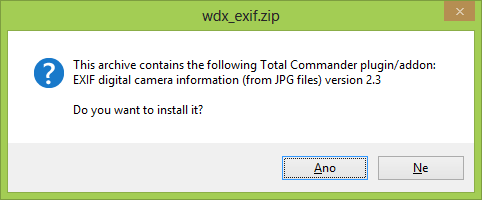
Pokud se to nezdaří (například máte Total Commander nainstalovaný v Program Files a běžící TC tam nemá oprávnění zapisovat), tak tam je potřeba plugin nakopírovat ručně. Takže pokud je nainstalovaný v C:/Program Files/totalcmd, tak do C:/Program Files/totalcmd/Plugins/wdx/wdx_exif/ nakopírujte soubory z wdx_exif.zip, který jste si stáhli.
- 4a) Že jste plugin dobře nainstalovali můžete ověřit kliknutím na tlačítko [=?] Plugin v okně pro přejmenování. Mělo by se tam objevit tc a exif. Teď už je možné jako masku pro přejmenování použít i data z EXIF. V našem případě to bude:
[=exif.DateOriginal.Y-M-D]_[=exif.TimeOriginal.h]-[=exif.TimeOriginal.m]-[=exif.TimeOriginal.s]_[N]. Opět ověřte, že názvy souborů dávají smysl a můžete přejmenovávat.
A co v případě, že jste měli špatně nastavené datum na foťácích? Já to řešil PHP skriptem, ale to asi není pro každého...
Doufám, že se vám postup bude hodit, pokud narazíte na nějakou nefunkčnost, tak napište do komentářů a pokusím se poradit.